• مسجل في: iOS System Problems • حلول مجربة
إذا كنت قد مررت بتجربة تعطل التطبيق بعد التحديث إلى iOS 17 أو جربت البرنامج التجريبي، فأنت لست وحدك. قد يحتوي البرنامج التجريبي على أخطاء يمكن أن تؤدي إلى تعطل التطبيق على جهازك. يمكن أن تؤثر هذه الأعطال بشكل كبير على أداء جهازك وتجربة المستخدم، مما يجعل استخدام تطبيقاتك المفضلة محبطًا.
لكن لا تقلق، لقد قمنا بتغطيتك! ترشدك هذه المقالة إلى الحلول خطوة بخطوة لإصلاح مشاكل iPhone تعطل تطبيق iOS 17 . دعنا نتعمق ونعيد هاتفك إلى المسار الصحيح.
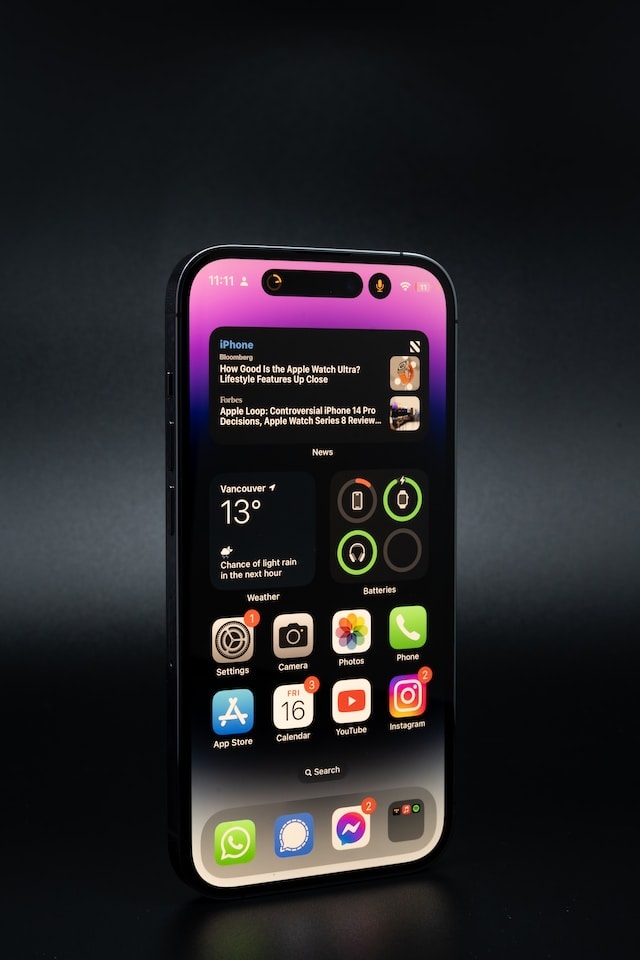
- الجزء 1: أسباب تعطل تطبيقات iOS 17
- الجزء 2: كيفية إصلاح تعطل تطبيقات iOS 17 بعد التحديث؟ الحلول الأساسية
- الجزء 3: هل ما زالت تطبيقات iPhone تتعطل من تحديثات iOS 17؟ جرب هذا بدلا من ذلك

- الجزء 4: كيف تتوقف عن تلقي الإصدارات التجريبية بعد تعطل تطبيقات iPhone على نظام التشغيل iOS 17؟
- اضافة: كيفية استعادة إصدار iOS السابق باستخدام iTunes؟
الجزء 1: أسباب تعطل تطبيقات iOS 17
تعمل Apple ومطورو التطبيقات معًا لإصلاح مشكلات تحديثات iOS، مثل مشكلة تعطل التطبيقات بعد التحديث إلى iOS 17. غالبًا ما تأتي مع إصلاحات للأخطاء يمكن أن تجعل الأمور أفضل. لكن دعنا نتحقق من بعض الأسباب المحتملة وراء استخدام iPhone تطبيقات iOS 17 تتعطل.
أخطاء البرامج
قد تكون أخطاء البرامج أحد الأسباب الرئيسية لـ تطبيقات iPhone تتعطل على iOS 17. لكن ما هي البق؟ حسنًا، إنها أخطاء في رمز البرنامج تجعل التطبيقات تعمل بشكل سيء. في بعض الأحيان، تحدث بعض الأخطاء عندما تختبر Apple إصدار بيتا iOS قبل إطلاقه للجميع. برنامج بيتا ليس الإصدار النهائي، لذلك قد يحتوي على أخطاء أو عدم دقة. لهذا السبب تتعطل تطبيقات iPhone بعد iOS 17 update.
توافق البرامج
سبب آخر ل تعطل تطبيقات iOS 17 هو عدم توافق البرامج. هذا يعني أنه في بعض الأحيان قد لا تعمل التطبيقات بشكل جيد مع إصدار البرنامج الجديد. يحتاج مطورو التطبيقات إلى تحديث تطبيقاتهم لمطابقة التغييرات في نظام iOS الجديد، وقد يستغرق الأمر بعض الوقت حتى يتمكنوا من اللحاق بالركب. حتى ذلك الحين، قد تعمل التطبيقات بشكل غريب وتتعطل.
مساحة تخزين الجهاز غير كافية
هل سبق لك أن تلقيت تلك الإشعارات التي تفيد بأن مساحة التخزين على جهاز iPhone الخاص بك تنفد؟ حسنًا، يمكن أن يؤدي ذلك أيضًا إلى تعطل التطبيق بعد تحديث iOS 17. عندما لا يحتوي جهاز iPhone الخاص بك على مساحة كافية، لا يمكنه تشغيل التطبيقات بشكل صحيح. لذلك، من الضروري إخلاء بعض المساحة عن طريق حذف الأشياء التي لا تحتاجها أو نقل الصور ومقاطع الفيديو الخاصة بك إلى السحابة.
اتصال الشبكة
في بعض الأحيان، قد تتسبب اتصالات الإنترنت السيئة في حدوث ذلك تتعطل تطبيقات iPhone بعد التحديث إلى iOS 17. عندما يتعذر على iPhone الاتصال بخوادم التطبيق، فقد يغلق التطبيق. لذلك، إذا لاحظت أن التطبيقات تتعطل كثيرًا عند استخدام الإنترنت، فتحقق من شبكة Wi-Fi أو اتصال بيانات الجوال.

الجزء 2: كيفية إصلاح تعطل تطبيقات iOS 17 بعد التحديث؟ الحلول الأساسية
إذا كنت تواجه مشكلة مع تعطلت تطبيقات iPhone بعد تحديث iOS 17، لا تقلق. إليك بعض الإصلاحات السهلة لتجربتها. هيا بنا نبدأ.
الحل رقم 1: فرض إغلاق التطبيق على جهاز iPhone الخاص بك
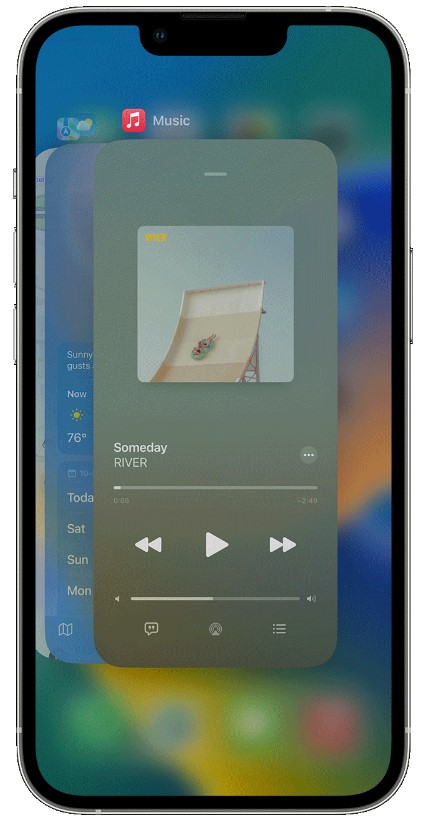
في حالة تعطل أحد التطبيقات، يمكنك إجباره على الإغلاق، ثم حاول فتحه مرة أخرى لمعرفة ما إذا كان يعمل أم لا. إليك كيفية إغلاق التطبيقات إذا كنت تواجه مشكلات مثل تعطل تطبيقات iOS 17 لأجهزة iPhone X والإصدارات الأحدث.
- الخطوة 1: اسحب لأعلى من الأسفل وتوقف في منتصف الشاشة الرئيسية.
- الخطوة 2: مرر لليسار أو لليمين للعثور على التطبيق المزعج.
- الخطوة 3: اسحب لأعلى في معاينة التطبيق لإغلاقه.
الحل رقم 2: إجراء إعادة التشغيل السريع على جهاز iPhone الخاص بك
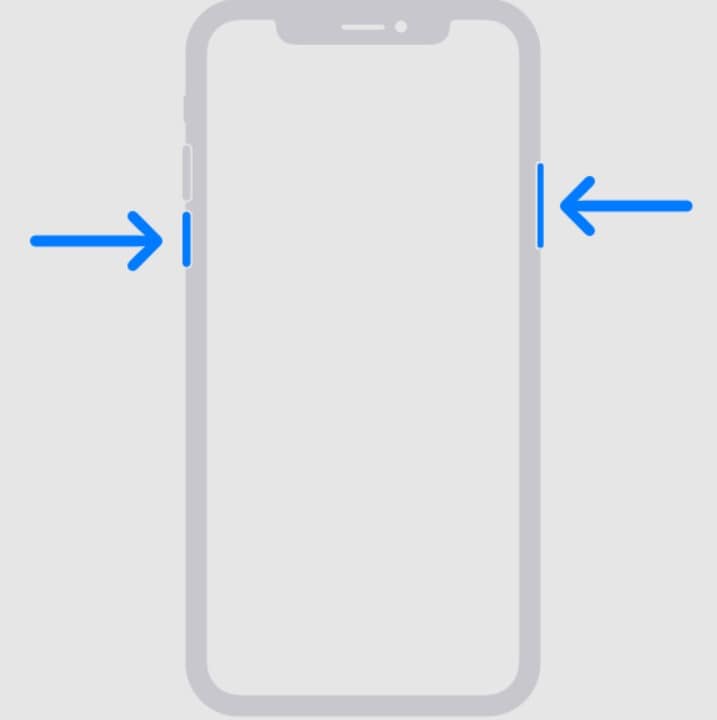
يمكن أن تؤدي إعادة التشغيل السريعة أحيانًا إلى حل مشكلة تطبيقات iPhone تتعطل على iOS 17. لإعادة تشغيل جهاز iPhone X أو 11 أو 12 أو 13 أو أحدث، اتبع الخطوات التالية:
- الخطوة 1: اضغط مع الاستمرار على زر الصوت أو الزر الجانبي حتى يظهر شريط التمرير.
- الخطوة 2: اسحب شريط التمرير لإيقاف تشغيل جهاز iPhone وانتظر لمدة 30 ثانية.
- الخطوة 3: اضغط مع الاستمرار على الزر الجانبي مرة أخرى حتى يظهر شعار Apple ويتم تشغيل جهازك. سيتم إعادة تشغيل جهاز iPhone الخاص بك وقد يتم إصلاحه تعطلت تطبيقات iPhone بعد التحديث إلى iOS 17.
الحل رقم 3: التأكد من تحديث تطبيقاتك
يعد تحديث تطبيقاتك أمرًا ضروريًا للحصول على أداء سلس. فيما يلي كيفية التحقق من وجود تحديثات:
افتح متجر التطبيقات واضغط على أيقونة ملفك الشخصي. قم بالتمرير لأسفل لمعرفة ما إذا كانت هناك أية تحديثات متاحة لتطبيقاتك. إذا كانت التحديثات متوفرة، فانقر فوق Update بجوار التطبيق لتثبيت أحدث إصدار.
الحل رقم 4: احذف التطبيق وأعد التثبيت
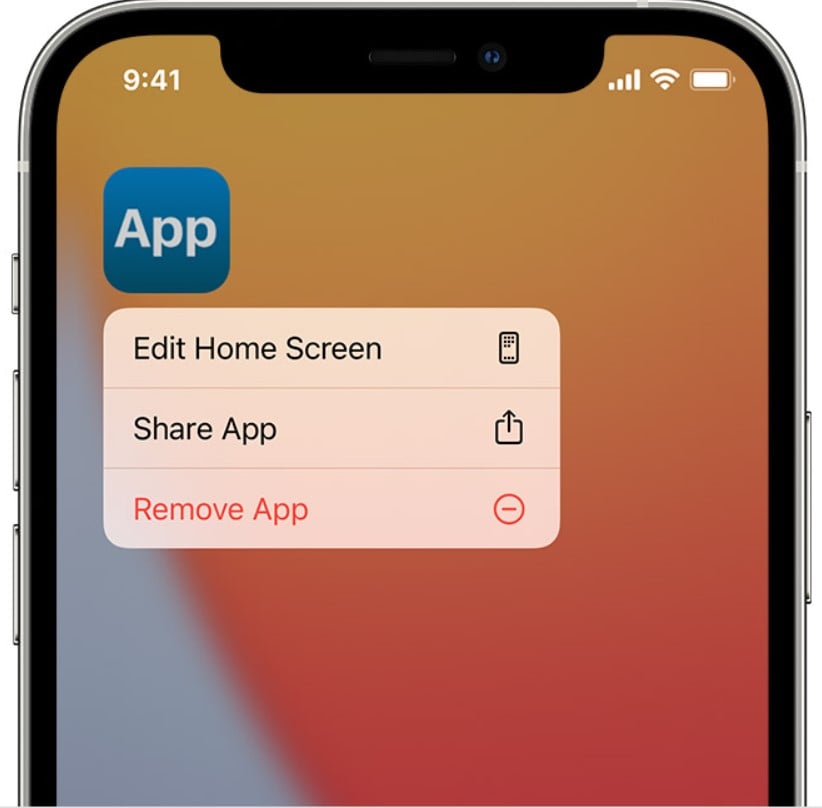
إذا كنت تعاني من تعطل التطبيق بعد التحديث إلى iOS 17، يمكنك محاولة إلغاء تثبيت التطبيق الإشكالي وإعادة تثبيته. اتبع هذه الخطوات:
- الخطوة 1: المس مع الاستمرار التطبيق الذي تريد حذفه.
- الخطوة 2: اضغط على Remove App مع (رمز إزالة التطبيق).
- الخطوة 3: اضغط على Delete App، ثم أكد الحذف.
إذا لم تتمكن من حذف تطبيق تابع لجهة خارجية، فقم بإيقاف تشغيل أدوات الرقابة الأبوية وحاول مرة أخرى. بعد إلغاء تثبيت التطبيق، يمكنك إعادة تنزيله من متجر التطبيقات.
الحل رقم 5: استعادة البرامج التي تم إصدارها مسبقًا
إذا كان لديك تستمر التطبيقات في التعطل بعد التحديث إلى iOS 17، والحلول السابقة لم تساعد، فمن المحتمل أن استخدام برنامج بيتا هو سبب المشكلة. في هذه الحالة، يمكنك الرجوع إلى البرنامج الذي تم إصداره مسبقًا لإصلاح المشكلة قبل أن تطلب من AppleCare الحصول على مزيد من المساعدة.
الجزء 3: هل ما زالت تطبيقات iPhone تتعطل من تحديثات iOS 17؟ جرب هذا بدلا من ذلك
إذا كنت لا تزال تتعامل مع تعطل تطبيقات iPhone iOS 17، إليك حل آخر.
Wondershare Dr.Fone ميزة إصلاح النظام هي حل محمول يمكنه حل العديد من مشكلات iPhone. قد يساعدك في تعطل تطبيقات iOS 17 أو أي مشكلات أخرى في النظام. يدعم Dr.Fone الإصدار التجريبي العام من iOS 17، لذلك يمكنك استخدامه للعودة إلى الإصدار السابق من نظام التشغيل iOS إذا لزم الأمر.
الميزات
توضح هذه الميزات سبب كون Dr.Fone هو الخيار الأول لحل مشكلات تحديث iOS.
- يعمل على إصلاح أكثر من 150 مشكلة في نظام التشغيل iOS، بما في ذلك شعار Apple العالق، حلقة التمهيد ، و 1110 أخطاء.
- لديه أوضاع إصلاح مختلفة لمختلف المواقف: الوضع القياسي، والوضع المتقدم، ووضع مكافحة الاسترداد.
كيفية إصلاح تعطل تطبيقات iPhone بعد تحديث iOS 17 باستخدام Dr.Fone System Repair
إليك ما يمكنك فعله لاستعادة إصدار iOS الأقدم على جهاز iPhone الخاص بك.
- الخطوة 1: انتقل إلى الموقع الرسمي لـ Wondershare Dr.Foneوتنزيل التطبيق وتثبيته على جهاز الكمبيوتر الخاص بك.
- الخطوة 2: قم بتشغيل Dr.Fone وانقر فوق System Repair من الصفحة الرئيسية.

- الخطوة 3: حدد iPhone من خيارات الجهاز لإصلاح النظام.

- الخطوة 4: ن انقر فوق ترقية iOS / الرجوع إلى إصدار أقدم من بين خيارات إصلاح النظام.

- الخطوة 5: اختر الرجوع إلى إصدار أقدم في iOS وانقر فوق متابعة عند المطالبة.

- الخطوة 6: اتبع التعليمات التي تظهر على الشاشة لتوصيل جهاز iPhone الخاص بك بسطح المكتب.

- الخطوة 7: انقر تنزيل للحصول على إصدار برنامج iOS المفضل لديك.

- الخطوة 8: بمجرد تنزيل حزمة البرامج الثابتة، انقر فوق Repair Now.

- الخطوة 9:على بعد نجاح العملية، سترى رسالة الخطأ "تم الإصلاح!" الرسالة، ثم انقر فوق تم للإنهاء.

الجزء 4: كيف تتوقف عن تلقي الإصدارات التجريبية بعد تعطل تطبيقات iPhone على نظام التشغيل iOS 17؟
إذا كنت تواجه تعطل التطبيق بعد التحديث إلى iOS 17 وكانت جزءًا من برنامج Apple Beta Software، فلا داعي للقلق. هناك طريقة لإصلاحها. دعنا نتعلم كيفية ترك البرنامج التجريبي والعودة إلى البرامج المستقرة.
ما هو برنامج Apple Beta Software؟
برنامج Apple Beta Software هو المكان الذي يمكنك من خلاله تجربة إصدارات جديدة من iOS قبل إصدارها للجميع. لكن في بعض الأحيان، قد تحتوي هذه الإصدارات التجريبية على أخطاء، مما يؤدي إلى تعطل تطبيقات iOS 17. إذا كنت تريد العودة إلى الإصدار الثابت، فإليك ما يمكنك فعله.
الخيار رقم 1: إيقاف تشغيل التحديثات التجريبية
لإيقاف تلقي تحديثات بيتا والعودة إلى إصدار iOS الثابت:
- الخطوة 1: اذهب إلى الإعدادات > General > تحديث البرنامج > Beta Updates.
الخطوة 2: حدد Off من الخيارات.
الخيار رقم 2: تثبيت الإصدار التالي من iOS
بمجرد انتهاء التحديث الرسمي لنظام iOS، يمكنك تثبيته تمامًا مثل أي تحديث منتظم.
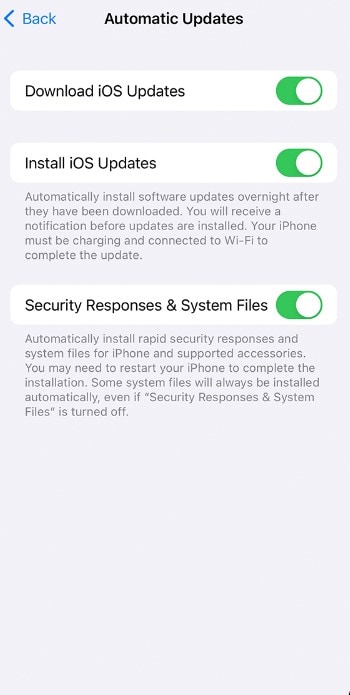
الخيار رقم 3: اترك برنامج Apple Beta Software
إذا قررت ترك برنامج Apple Beta Software للأبد:
- الخطوة 1: قم بتسجيل الدخول إلى برنامج Apple Beta Software.
- الخطوة 2: انقر فوق Leave Program link.
بمغادرة البرنامج، ستتوقف عن تلقي رسائل بريد إلكتروني تجريبية ولن تتمكن من إرسال تعليقات من خلال مساعد الملاحظات بعد الآن. لكن جهاز iPhone الخاص بك سيكون على الإصدار الثابت، ويجب أن تعمل تطبيقاتك بسلاسة دون تعطل.
اضافة: كيفية استعادة إصدار iOS السابق باستخدام iTunes؟
إذا استمرت تطبيقات iPhone في التعطل بعد التحديث، فهناك طريقة لإصلاحها دون استخدام تطبيقات الطرف الثالث. دعنا نتعلم كيفية استعادة إصدار iOS السابق وتشغيل تطبيقاتك مرة أخرى.
- الخطوة 1: احصل على كبل USB وقم بتوصيل جهاز iPhone بجهاز كمبيوتر باستخدام iTunes. ثم افتح iTunes على الكمبيوتر.
- الخطوة 2: ضع جهاز iPhone الخاص بك في وضع الاسترداد. أولاً، اضغط على زر رفع الصوت وحرره. بعد ذلك، اضغط على زر خفض مستوى الصوت وحرره. ثم اضغط مع الاستمرار على الزر الجانبي حتى تظهر شاشة وضع الاسترداد.
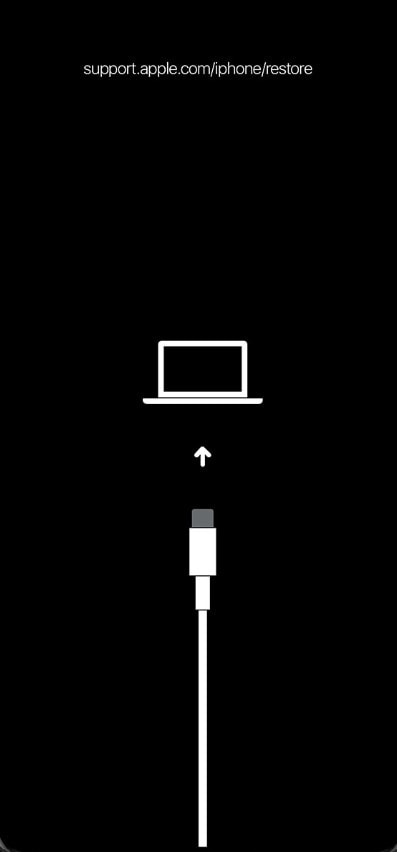
- الخطوة 3: في iTunes، سترى خيارات لاستعادة iPhone أو تحديثه. اختر استعادة لمسح جهازك.
- الخطوة 4: قم بتسجيل الدخول باستخدام معرف Apple الخاص بك من iTunes لتنشيط جهاز iPhone الخاص بك.
- الخطوة 5: تذكر backup الذي قمت به قبل تثبيت الإصدار التجريبي من iOS؟ عند المطالبة، اختر نسخة iOS الاحتياطية التي أنشأتها في iTunes، ثم حدد متابعة . سيقوم iTunes باستعادة جميع بياناتك.
- الخطوة 6: بعد الاستعادة، سيتم إغلاق جهاز iPhone الخاص بك. أعد تشغيله، وسترى مساعد الإعداد. ثم اتبع التعليمات التي تظهر على الشاشة.
4,624,541 شخص قاموا بالتنزيل
الاستنتاج
لقد تعلمت طرقًا لإصلاح iPhone تعطل تطبيقات iOS 17 بعد التحديث. تذكر الحلول الأساسية التالية: فرض الإغلاق، أو إعادة تشغيل جهاز iPhone، أو تحديث التطبيق، أو إلغاء التثبيت ثم إعادة تثبيت التطبيق. إذا كنت جزءًا من برنامج Apple Beta Software، فمن الضروري إيقاف تشغيل التحديثات التجريبية. انتظر حتى يتوفر أحدث إصدار مستقر من iOS 17 قبل التحديث مرة أخرى.
بالنسبة لأولئك الذين يحتاجون إلى مزيد من المساعدة، نوصي بتجربة ميزة Dr.Fone System Repair. يمكنه إصلاح العديد من المشكلات دون فقد بياناتك. Dr.Fone هو حل سهل الاستخدام وبديهي وشامل لاحتياجات هاتفك المحمول. من خلال هذه الخطوات، يمكنك الاستمتاع بتجربة iPhone مستقرة.